# Minipaint
## TP6 – Le patron Command
Jusqu’ici, toutes les actions sont déclenchées à partir de clics sur des boutons et/ou sur le `DrawingPane`. Le code métier définissant chaque action est écrit dans les « *handler* » correspondants (`ClearButtonHandler`, `RectangleButtonHandler`, etc), ce qui n’est pas très élégant. Pour ajouter de la flexibilité à la façon dont les actions sont déclenchées, et aussi pour pouvoir implémenter un mécanisme de type undo/redo, nous allons nous intéresser au patron *Command*.
La vidéo de Christopher Okhravi est disponible [ici](https://www.youtube.com/watch?v=9qA5kw8dcSU) 📺
Le principe de ce patron consiste à encapsuler les actions (ou « commandes ») dans des objets. En fait, cela revient à extraire le code métier des « *handler* », dans des objets indépendants : on sépare le code qui déclenche l’action du code de l’action elle-même.
Pour y parvenir, nous allons procéder en plusieurs étapes.
### 🕹 1. L’interface `ICommand`
---
>**🖥 TODO**
>
> - Créer l’interface `drawing.commands.ICommand`, contenant deux méthodes sans paramètres `execute()` et `undo()`.
### 🛍 2. Création des commandes
---
Pour chaque « *handler* » correspondant à une action, nous allons extraire le code de l’action et en faire une commande. Cette transformation peut être schématisée par le diagramme suivant (commencez par le `ClearButtonHandler`, c’est le plus facile) :
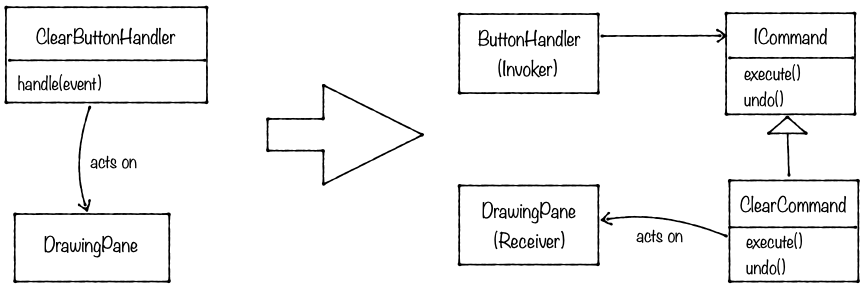
Pour cela, procédez comme suit :
>**🖥 TODO**
>
> - Dans le *handler*, identifiez le code correspondant à l’action à effectuer, et le « récepteur » (*receiver*) de l’action (ce sur quoi l’action agit).
> - Créez une classe correspondant à cette action, qui implémente l’interface `ICommand` et qui contient un attribut correspondant au récepteur de l’action, ainsi que le code de l’action proprement dite (dans la méthode `execute`).
> - Implémentez la méthode `undo` (qui doit faire l’inverse de `execute`). Il faudra peut-être stocker quelques informations supplémentaires au moment du `execute` pour savoir quoi « défaire » lors du `undo`.
> - Dans le *handler*, ajoutez un attribut de type `ICommand`. Sa valeur sera récupérée au moment de l’instantiation du *handler*.
> - Dans le code du *handler*, remplacez le code de l’action par un appel à la méthode `execute` de la commande précédemment créée.
> - Vérifiez que l’action fonctionne toujours !
### ⏮ 3. Undo
---
Puisque chaque commande sait annuler son action (grâce à la méthode `undo`), il suffit maintenant de se rappeler la liste des commandes exécutées pour être capable de les annuler les unes après les autres.
>**🖥 TODO**
>
> - Pour cela, créez une classe `drawing.commands.CommandHistory`, qui contiendra une pile de commandes. Elle proposera également 2 méthodes publiques : une méthode `exec(ICommand)` qui prend en paramètre une commande, qui l’ajoute à la pile de commandes et qui l’exécute ; et une méthode `undo()` qui enlève la dernière commande de la pile et qui demande son annulation.
> - La classe `DrawingPane` contiendra un attribut de type `CommandHistory`, qui sera rendu accessible grâce à un *getter* public.
> - Modifiez les *handlers* de telle sorte qu’ils n’appellent plus directement la méthode `execute` sur les commandes, mais plutôt qu’ils fassent appel à la méthode `exec` de la classe `CommandHistory`.
> - Ensuite, ajoutez un bouton dans la `Toolbar` qui permet d’annuler les actions (et qui fait donc appel à la méthode `undo` de la classe `CommandHistory`).
### 🐞 4. Debug
---
Enchainez les actions suivantes :
- Créez un cercle
- Effacez tout
- Créez un rectangle
- Effacez tout
- Annulez 3 fois
>**🖥 TODO**
>
> - Que constatez-vous ? D’après vous, où se situe le problème ?
> - Quelle solution proposez-vous pour corriger ce bug ?
### 🤖 5. Redo
---
>**🖥 TODO**
>
> - Inspirez-vous de ce que vous avez fait pour réaliser le undo afin d’implémenter la fonction « redo ».
[🔙 Retour](../README.md)